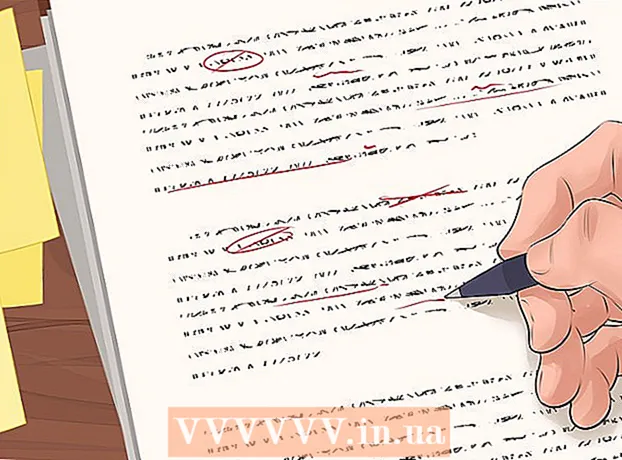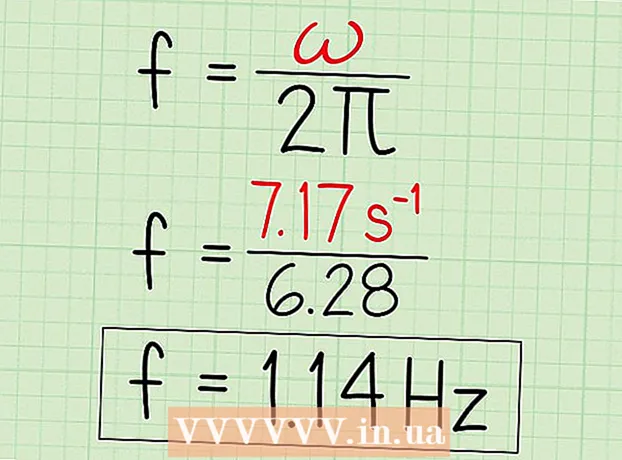Autor:
Lewis Jackson
Data Utworzenia:
12 Móc 2021
Data Aktualizacji:
1 Lipiec 2024
![Transfer Apps from Android to Android via Bluetooth [3 Methods]](https://i.ytimg.com/vi/YNfQQCJVbLs/hqdefault.jpg)
Zawartość
Urządzenia z systemem Android umożliwiają udostępnianie zdjęć, plików audio i wideo przez Bluetooth. Chociaż nie możesz udostępniać przez Bluetooth zainstalowanym aplikacjom, możesz udostępniać linki do pobierania swojego Sklepu Play przez Bluetooth i Android Beam. Alternatywnie możesz również udostępnić przez Bluetooth plik APK używany do instalowania aplikacji na Androida.
Kroki
Metoda 1 z 3: Udostępnij ścieżki Sklepu Google Play przez Bluetooth
na telefonie lub tablecie odbierającym dane. Aby wysłać łącze do innego telefonu przez Bluetooth, telefon lub tablet odbierający dane musi mieć włączone menu Bluetooth. Wykonaj poniższe czynności, aby otworzyć menu Bluetooth:
- Przesuń palcem po ekranie z góry.
- Dotknij i przytrzymaj ikonę, taką jak spiczasty „B” z ogonem (symbol Bluetooth).
- Dotknij suwaka, aby włączyć Bluetooth (jeśli nie jest jeszcze włączony).

na telefonie lub tablecie wysyłając dane. Aplikacja Sklep Google Play ma wielokolorową trójkątną ikonę przycisku odtwarzania. Dotknij ikony, aby otworzyć Sklep Google Play.
. Jest to symbol koloru Bluetooth ze spiczastą wielką literą „B” z ogonem. Twój telefon lub tablet rozpocznie skanowanie w poszukiwaniu urządzenia, aby wysłać łącze.
na telefonie lub tablecie wysyłając dane. Aplikacja Sklep Google Play ma wielokolorową trójkątną ikonę przycisku odtwarzania. Dotknij ikony, aby otworzyć Sklep Google Play.

. Jest to symbol koloru Bluetooth ze spiczastą wielką literą „B” z ogonem. Twój telefon lub tablet rozpocznie skanowanie w poszukiwaniu urządzenia, aby wysłać łącze.
Stuknij nazwę telefonu lub tabletu, do którego chcesz wysłać plik. Jeśli telefon lub tablet odbierający ma włączoną funkcję Bluetooth, informacje pojawiają się na liście urządzeń, gdy telefon lub tablet wysyła dane skanowania do pobliskich urządzeń Bluetooth.

Dotknąć Zaakceptować (Zaakceptowano) na telefonie lub tablecie odbierającym dane. Telefon lub tablet odbierający dane otrzymuje powiadomienie, że drugi telefon lub tablet wysyła plik. Proszę, dotknij Zaakceptować w wiadomości, aby odebrać plik.
Zainstaluj aplikację instalacyjną APK na telefonie lub tablecie odbierającym dane. Potrzebujesz aplikacji obsługującej instalowanie plików APK na telefonie lub tablecie z Androidem. W sklepie Google Play można znaleźć wiele aplikacji, które instalują pliki APK. Niektóre aplikacje instalujące pliki APK to APK Installer, APK Extractor, Easy Installer, APK Installer. Wykonaj następujące kroki, aby zainstalować aplikację instalacyjną APK na telefonie lub tablecie odbierającym dane:
- Otwórz Sklep Google Play.
- W pasku wyszukiwania wpisz „APK Installer” lub nazwę aplikacji, którą chcesz zainstalować.
- Dotknij i nazwę aplikacji w wynikach wyszukiwania.
- Dotknąć zainstalować (Oprawa).
Otwórz aplikację Moje pliki na telefonie lub tablecie odbierającym dane. Aplikacja Moje pliki służy do uzyskiwania dostępu do plików i folderów na telefonach z systemem Android. To jest aplikacja z ikoną folderu.Możesz znaleźć tę aplikację w menu Aplikacje.
- Na niektórych urządzeniach Samsung Galaxy aplikację Moje pliki można znaleźć w folderze Samsung w menu Aplikacje.
Stuknij w folder Pliki do pobrania (Pobierz) lub Pliki instalacyjne (Plik instalacyjny). Oba te foldery pojawią się w sekcji „Kategorie”. Folder Pobrane zawiera wszystkie pliki pobrane na telefon lub tablet. Folder Pliki instalacyjne zawiera plik APK.
Dotknąć zainstalować. To druga opcja w aktualnie wyświetlanym powiadomieniu. W związku z tym instalacja rozpocznie się natychmiast.
- Aby zainstalować aplikacje z pliku APK, musisz zezwolić urządzeniu na otwieranie aplikacji z nieznanych źródeł w menu Ustawienia.
Stuknij aplikację instalatora APK, której chcesz użyć, i wybierz Zawsze (Zawsze).
Postępuj zgodnie z niezbędnymi instrukcjami, aby zainstalować aplikację. Spowoduje to zainstalowanie aplikacji na telefonie lub tablecie odbierającym dane. Reklama